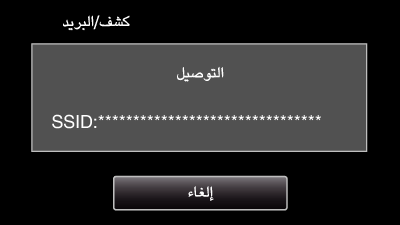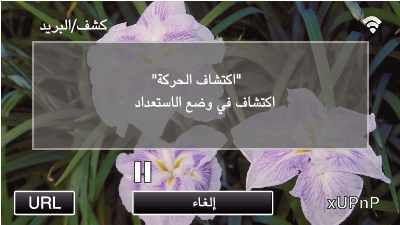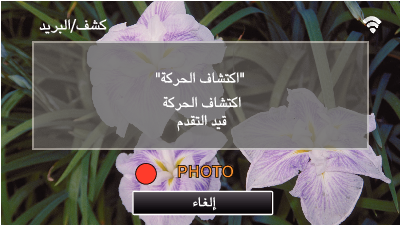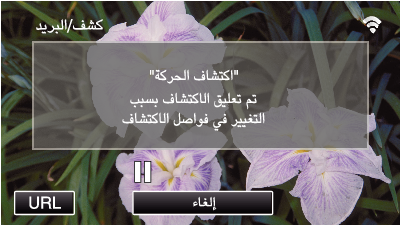الإعداد (بمجرد الانتهاء من الإعداد، ابدأ من “التشغيل الدوري” أدناه)
1إنشاء رمز QR.
قم بالعمليات الموجودة في الخطوات 2 و3 بعد إنشاء رمز QR، وقم بقراءة رمز QR خطوة بخطوة باستخدام الكاميرا.
أدخل القيم في العناصر اللازمة لإعداد عنوان البريد اللأكتروني الخاص بالمستقبل.
عنوان البريد الإلكتروني: تحديد عنوان البريد الإلكتروني الخاص بالمستقبل.
وظيفة البريد الإلكتروني: تحديد وظيفة البريد الإلكتروني المرسلة إلى عنوان البريد الإلكتروني الخاص بالمستقبل.
يمكن تعيين عدد يصل إلى 8 عناوين بريد إلكتروني.
ابدأ القراءة من (1) في حال تحديد العديد من عناوين البريد الإلكتروني. انقر فوق الرقم أو ”<“، ”>“.
أدخل القيم في العناصر اللازمة لإعداد عنوان البريد اللأكتروني الخاص بالمرسل.
عنوان البريد الإلكتروني: تحديد عنوان البريد الإلكتروني الخاص بالمرسل.
أـدخل القيم في العناصر اللازمة الخاصة بإعداد خادم البريد الإلكتروني (خادم SMTP).
خادم SMTP: تحديد اسم خادم البريد الإلكتروني (خادم SMTP) الذي يتم من خلاله الحصول على حساب البريد الإلكتروني.
رقم منفذ SMTP: يُحدد وفقًا للحالة عند الحصول على حساب البريد الإلكتروني. عادة ما يتم ضبطها على ”25“.
طريقة تصديق SMTP: يُحدد وفقًا للحالة عند الحصول على حساب البريد الإلكتروني.
اسم المستخدم: تحديد طريقة تصديق SMTP يتم ضبطها على سوى “لا يوجد”. (نفس اسم المستخدم المسجل (اسم الحساب) عند الحصول على حساب البريد الإلكتروني)
كلمة المرور: تحديد طريقة تصديق SMTP يتم ضبطها على سوى “لا يوجد”. (نفس كلمة المرور المسجلة عند الحصول على حساب البريد الإلكتروني)
أدخل القيم في العناصر المطلوبة لإعداد الإخطار عبر رسائل البريد الإلكتروني.
طريقة الاكتشاف: تحديد طريقة الاكتشاف التي يبدأ من عندها تسجيل مقاطع الفيديو الخاصة بالإخطار عبر رسائل البريد الإلكتروني.
مدة الاكتشاف: اختيار المدة لبدء الاكتشاف مرة أخرى بعد المرة السابقة.
التسجيل الذاتي: تحديد حفظ مقطع الفيديو المكتشف على الكاميرا (تشغيل) من عدمه (إيقاف).
2عرض الشاشة الخاصة بقراءة رز QR.
اضغط ”MENU“.
(التشغيل على هذه الكاميرا)
حيث تظهر القائمة العلوية.تظهر قائمة .
أضغط أيقونة ”Wi-Fi“ (  ) .
) .
(التشغيل على هذه الكاميرا)
اضغط ”إعداد Wi-Fi مشترك“.
(التشغيل على هذه الكاميرا)
3قراءة رمز QR.
قراءة رمز QR.
(التشغيل على هذه الكاميرا)
اضغط ”نعم“.
تتفاوت محتويات الشاشة بناءً على رمز QR الذي قرأته الوحدة.
اضغط ”OK“.
اضغط ”التالي“ للعودة إلى الشاشة لقراءة رمز QR.
تم حفظ المحتويات المحددة.
4تسجيل نقاط الاتصال بهذه الوحدة (موجه LAN اللاسلكية)
تسجيل إعداد Wi-Fi المحمي (WPS)
اضغط ”MENU“.
(التشغيل على هذه الكاميرا)
حيث تظهر القائمة العلوية.تظهر قائمة .
أضغط أيقونة ”Wi-Fi“ (  ) .
) .
(التشغيل على هذه الكاميرا)
اضغط ”إعداد Wi-Fi مشترك“.
(التشغيل على هذه الكاميرا)
اضغط ”نقاط الوصول“.
(التشغيل على هذه الكاميرا)
اضغط ”أضف“.
(التشغيل على هذه الكاميرا)
اضغط ”تسجيل WPS سهل“.
(التشغيل على هذه الكاميرا)
قم بتنشيط WPS بنقطة الاتصال (موجه LAN اللاسلكي) خلال دقيقتان.
لتنشيط WPS، راجع دليل التعليمات الخاص بالجهاز المستخدم.
بعد إتمام التسجيل، اضغط على ”OK“ الموجود على شاشة الكاميرا.
(التشغيل على هذه الكاميرا)
ابحث عن نقطة الاتصال، واختر من القائمة.
حدد اسم (SSID) الخاص بنقطة الوصول (موجه LAN اللاسلكي) وكلمة المرور مسبقًا.
اضغط ”MENU“.
(التشغيل على هذه الكاميرا)
حيث تظهر القائمة العلوية.تظهر قائمة .
أضغط أيقونة ”Wi-Fi“ (  ) .
) .
(التشغيل على هذه الكاميرا)
اضغط ”إعداد Wi-Fi مشترك“.
(التشغيل على هذه الكاميرا)
اضغط ”نقاط الوصول“.
(التشغيل على هذه الكاميرا)
اضغط ”أضف“.
(التشغيل على هذه الكاميرا)
اضغط ”بحث“.
(التشغيل على هذه الكاميرا)
تظهر نتائج البحث على شاشة الكاميرا.
اضغط على اسم (SSID) لنقطة الاتصال المرغوب فيها من قائمة نتائج البحث.
(التشغيل على هذه الكاميرا)
تسجيل كلمة المرور.
(التشغيل على هذه الكاميرا)
المس لوحة المفاتيح الظاهرة على الشاشة لإدخال الحروف. يتغير الحرف مع كل لمسة.
”ABC“، على سبيل المثال، أدخل ”A“ بالضغط مرة واحدة، ”B“ أو بالضغط مرتين، أو ”C“ بالضغط ثلاث مرات.
اضغط فوق ”احذف“ لحذف أي حرف.
اضغط فوق ”إلغاء“ للإنهاء.
اضغط على ”A/a/1“ لتحديد نوع إدخال الحرف بين الأحرف الكبيرة أو الصغيرة أو الرقم.
اضغط فوق  أو
أو  للتحرك لمسافة واحدة إلى اليسار أو اليمين.
للتحرك لمسافة واحدة إلى اليسار أو اليمين.
لا يتطلب الأمر إدخال كلمة المرور إذا كان موجه LAN اللاسلكية غير مؤمن بإعدادات الأمان.
بعد إتمام التسجيل، اضغط على ”OK“ الموجود على شاشة الكاميرا.
(التشغيل على هذه الكاميرا)
الطرق الأخرى، مثل ”التسجيل اليدوي“ و ”تسجيل WPS PIN“ متاحة أيضًا. راجع الرابط التالي لمزيد من التفاصيل.
التشغيل الدوري
5إرسال إخطار بالبريد الإلكتروني
اضغط ”MENU“.
ضبط الكاميرا على وضع التسجيل.
حيث تظهر القائمة العلوية.تظهر قائمة .
أضغط أيقونة ”Wi-Fi“ (  ) .
) .
اضغط ”كشف/البريد“ (  ).
).
اضغط ”اكتشاف/ انتباه بريد“.
اختر ”اكتشاف/ انتباه بريد“، ثم اضغط على  .
.
لعرض أيقونة  ، اضغط عنوان البريد الإلكتروني.
، اضغط عنوان البريد الإلكتروني.
ولإلغاء عنوان البريد الإلكتروني، اضغط الأيقونة مرة أخرى.
يمكن تعيين عدد يصل إلى 8 عناوين بريد إلكتروني.
اضغط ”ابدأ“ (  ).
).
كشف/البريد الاكتشاف قيد الاستعداد
تم إيقاف الاكتشاف لمدة الخمس ثوانٍ الأولى.
كشف/البريد الاكتشاف قيد التشغيل (يتم إرسال البريد الإلكتروني تلقائيًا بعد انتهاء الاكتشاف)
تظهر أيقونة ”PHOTO“ على الشاشة لمدة ثانيتين تقريبًا عند الاكتشاف.
يتم التقاط الصور تلقائيًا عند تركك أي كائن أو عند ظهور أي أوجه بشرية على شاشة الكاميرا. (تظهر أيقونة PHOTO عند اكتشاف أي حركة.)
وترسل الصور الملتقطة عبر البريد الإلكتروني للمستقبلين المحددين.
إيقاف الاكتشاف
إلى أن يتم الاكتشاف التالي، يتم إيقاف الاكتشاف لفترة زمنية محددة مسبقًا.
”فاصل زمني للاكتشاف“ يمكن الاختيار من بين 15 ثانية و 1 دقيقة و3 دقائق و10 دقائق و30 دقيقة و60 دقيقة.
6التحقق من البريد الإلكتروني الوارد.

_IZYUILvdsdgwox.png)
_UJDCILkrscevgk.png)
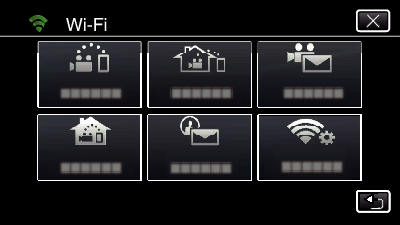
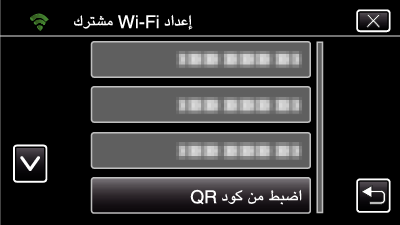
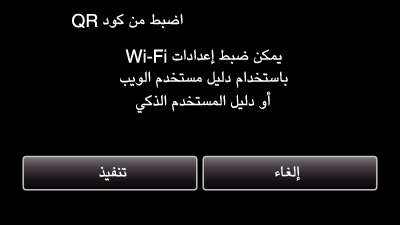
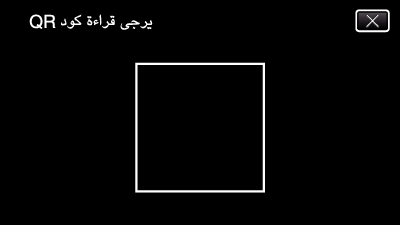
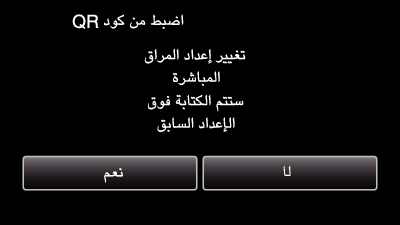
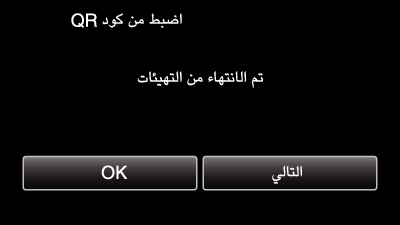
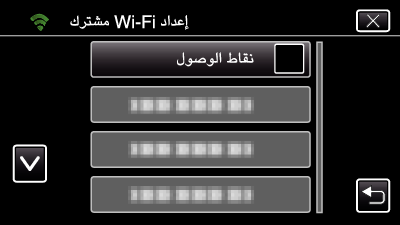
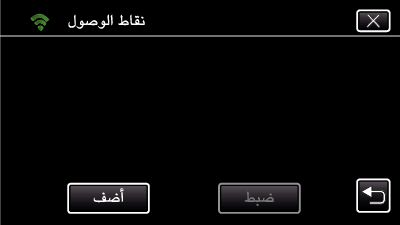
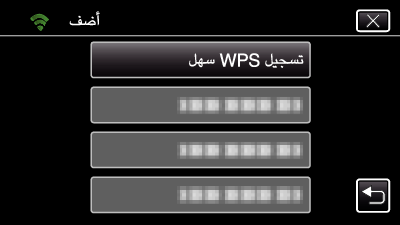
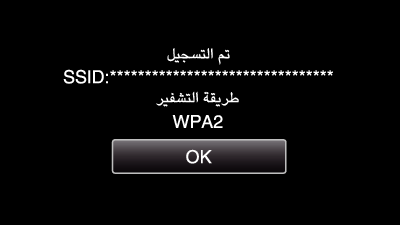
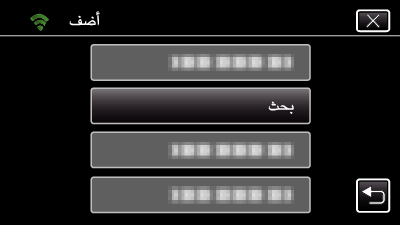
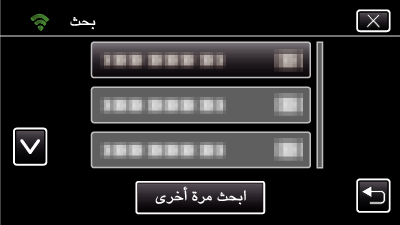
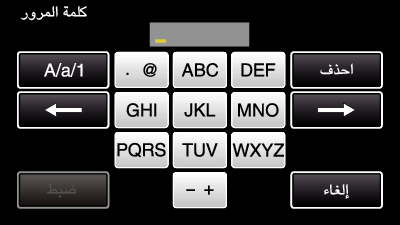
 ).
).